Möchten Sie Webseiten blockieren unter Windows 11? Dass es kein Problem sperren Sie Internet-Webseiten mit eigener Bordmittel von Windows. Sie brauchen keine weitere Software zu installieren. Mit der „Hosts“ Datei können Sie ganz einfach Websites blockieren. Wie das geht’s, zeigen wir auch der Schritt-für-Schritt-Anleitung.
Webseiten blockieren
Sie haben die Möglichkeit, unter Windows 11 den Zugriff auf bestimmte Webseiten zu blockieren, sodass die nicht mehr aufgerufen werden. Das ist eventuell hilfreich, wenn der Computer von Kindern benutzt wird.
Diese Kindersicherung können einrichten mit sehr wenig Aufwand und funktioniert mit jedem Browser, den sie verwenden.
- Die Host-Datei finden Sie im Ordner C:\Windows\System32\drivers\etc
- Damit wir die bearbeiten können, müssen wir den Editor mit „Als Administrator öffnen“. Geben Sie im Windows 11 Such „Editor“ ein und wählen Sie „Als Administrator ausführen“.

- Öffnen Sie die Host-Datei. (C:\Windows\System32\drivers\etc)
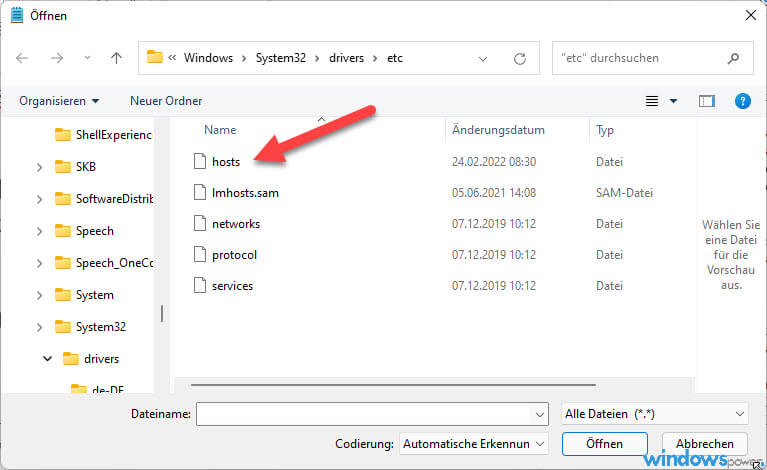
Sollte die Datei nicht zu sehen sein, müssen Sie die versteckten Dateien einblenden. - Geben Sie folgendes ein, um eine Seite zu blockieren: 127.0.0.1 www.dieSeitedieSieblockierenwollen.de
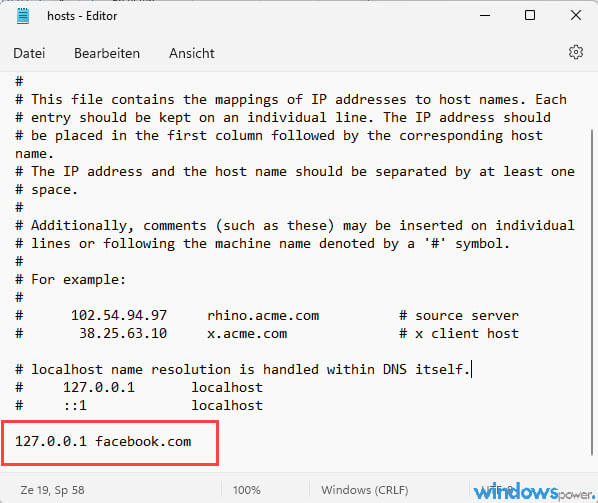
- Speichern Sie jetzt die Host-Datei
Um zu überprüfen, ob die gewünschte Webseite blockiert ist, starten Sie Ihren Browser neu und versuchen Sie die Webseite zu öffnen.
Programme als alternative
Was gibt es noch für Alternativen, eine oder mehrere Webseiten zu sperren? Wie schon erwähnt, gibt es einige Programme auf dem Markt, die in der Lage sind, die Webseiten zu sperren und den Inhalten zu blockieren.
HostsMan ist eine Freeware-Anwendung, mit der Sie Ihre Hosts-Datei mühelos verwalten können.
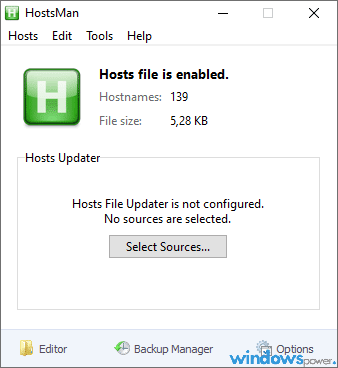
| # | Vorschau | Produkt | Bewertung | Preis | |
|---|---|---|---|---|---|
| 1 |
|
Microsoft Windows 11 Pro | 1 Gerät | 1 Benutzer | PC... | 146,90 EUR | Bei Amazon kaufen | |
| 2 |
|
Microsoft Windows 11 Home | 1 Gerät | 1 Benutzer | PC... | 119,22 EUR | Bei Amazon kaufen | |
| 3 |
|
Windows | 1,29 EUR | Bei Amazon kaufen |

![USB-Laufwerke deaktivieren und aktivieren in Windows 11 [2025] USB Deaktivierung](https://www.windowspower.de/wp-content/uploads/2025/06/usb-deaktivierung-300x154.webp)

![Chrome hohe RAM-Auslastung reduzieren: 12 Lösungen 2025 [FUNKTIONIERT] google chrome](https://www.windowspower.de/wp-content/uploads/2022/05/google-chrome-300x104.jpg)


![USB-Laufwerke deaktivieren und aktivieren in Windows 11 [2025] USB Deaktivierung](https://www.windowspower.de/wp-content/uploads/2025/06/usb-deaktivierung-450x231.webp)

![Windows 11 Bloatware entfernen 2025: Schritt für schritt Anleitung [+Tools] Windows 11 Systembereinigung](https://www.windowspower.de/wp-content/uploads/2025/06/Windows-11-Systembereinigung-450x257.jpeg)